Iklan
Meskipun Anda tidak dipaksa untuk mengenal mereka, ada beberapa utilitas bermanfaat yang disertakan dengan Mac OS X yang ditemukan di folder Aplikasi, di bawah Utilities.
Melihat saat mereka terinstal di Mac Anda secara default, mengapa tidak gunakan mereka Berikut adalah 9 alat bawaan yang paling berguna yang dapat membantu Anda mendapatkan lebih banyak lagi dari Mac Anda.
Monitor Aktivitas

Penting untuk mengikuti kinerja komputer Anda secara teratur, dan bahkan lebih penting lagi untuk melihat kinerjanya setiap kali komputer itu bertindak lambat atau panas. Anda dapat melakukan ini dengan Monitor Aktivitas, yang merupakan OS X yang setara dengan Task Manager Windows. Ini memungkinkan Anda untuk memeriksa aktivitas CPU, Memori, Disk, dan Jaringan, serta tampilan terperinci tentang seberapa banyak setiap aplikasi menggunakan dalam setiap kategori.
Selain itu, Activity Monitor juga memiliki Energi tab sehingga Anda dapat memeriksa aplikasi mana yang haus daya. Saya menemukan diri saya menggunakan
Energi tab di Activity Monitor, karena saya selalu ingin memastikan bahwa saya tidak menjalankan apa pun yang secara signifikan akan menguras baterai saya.Automator dan AppleScript
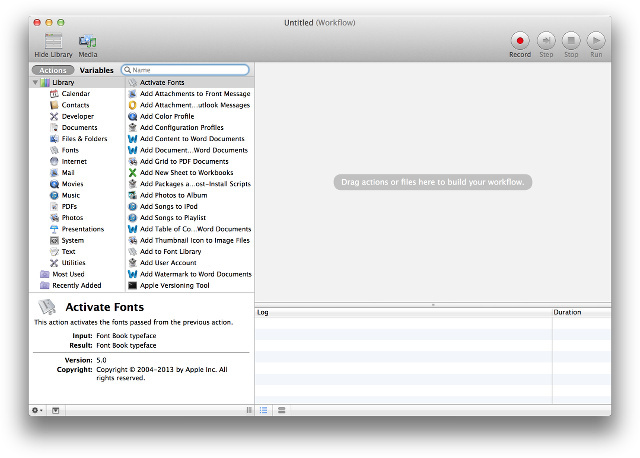
Dengan AppleScript dan Automator Anda dapat membuat skrip otomatisasi yang menghemat waktu. Ini dapat digunakan untuk melakukan tugas yang berulang dalam dua cara berbeda: berulang di mana Anda melakukannya secara teratur atau bahkan setiap hari, dan berulang di mana Anda melakukan hal yang sama berulang kali.
Jika Anda membuat skrip dan alur kerja yang efektif, Anda dapat secara signifikan mengurangi jumlah waktu yang Anda butuhkan untuk mengerjakan tugas-tugas itu, dan karenanya meningkatkan produktivitas. Sebagai pengguna Mac baru, saya belum pernah menggunakan ini sejauh ini, dan saya saat ini sedang dalam proses mengidentifikasi bagian-bagian dari alur kerja saya yang dapat sayaotomatiskan dengan cara ini. Di sini, di MakeUseOf kami memiliki banyak artikel untuk membantu Anda memulai dengan Automator dan AppleScript, termasuk 10 hack ini bisa Anda coba hari ini 10 Hacks Automator yang Dapat Anda Buat & Gunakan Hari Ini [Mac] Baca lebih banyak , peretasan untuk mengotomatiskan tindakan foto digital 5 Hacks Automator Mac Cepat & Mudah untuk Foto Digital Baca lebih banyak , dan kiat untuk menggunakan Automator untuk mengubah nama gambar Cara Menggunakan Automator Untuk Mengganti Nama Gambar di Mac Baca lebih banyak .
Asisten Boot Camp

Meskipun saya yakin ini bukan utilitas yang biasa digunakan, saya masih berkewajiban untuk menyebutkannya jika pengguna Mac baru tidak menyadari betapa bergunanya itu. Boot Camp Assistant memungkinkan Anda untuk menginstal Windows bersama Mac OS X sehingga Anda dapat memilih antara Windows dan Mac OS X setiap kali Anda menyalakan komputer Anda.
Sementara kebanyakan orang dapat melakukan semua yang mereka butuhkan di Mac OS X, masih ada beberapa kesempatan di yang diandalkan oleh perangkat lunak Anda pada Windows - seperti perangkat lunak perusahaan yang dipesan lebih dahulu, aplikasi Microsoft dan PC terbaru permainan. Utilitas akan membuat perubahan yang diperlukan untuk partisi hard drive dan juga Anda bootloader, dan kemudian memandu Anda melalui proses instalasi. Ini bukan cara gratis untuk mendapatkan Windows di Mac Anda karena Anda masih harus membeli lisensi yang sah; ini hanya cara cepat untuk membuat Windows berfungsi dengan benar di Mac Anda.
DigitalColor Meter

Sebagai seorang seniman, perancang grafis atau penghobi, Anda mungkin sering menemukan warna yang ingin Anda ingat sehingga Anda dapat mereplikasi itu nanti. Anda mungkin menemukan warna dalam gambar atau situs web yang ingin Anda gunakan di tempat lain. Saat Anda tidak ingin memuat Photoshop untuk menggunakan color picker di layar Anda, cobalah DigitalColor Meter sebagai gantinya.
Utilitas memberi Anda nilai-nilai dari bagian layar yang dipilih dalam RGB (serta profil lainnya). Anda bahkan dapat mengatur aperture ke ukuran yang berbeda, sehingga Anda bisa turun menjadi sekecil satu piksel, tetapi juga meningkatkannya menjadi beberapa piksel dan mendapatkan nilai rata-rata dari semua piksel tersebut.
Utilitas Disk

Disk Utility adalah alat bantu untuk menambahkan partisi ke hard drive Anda atau memformat media eksternal apa pun. Ini juga tempat Anda akan pergi untuk berbagai tugas terkait disk lainnya seperti memulihkan disk di tingkat partisi daripada tingkat file, konfigurasi RAID, penghapusan, dan "Pertolongan Pertama". First Aid adalah tempat pertama yang harus Anda kunjungi jika Anda pernah mengalami masalah apa pun dengan disk Anda, seperti file yang rusak atau hilang.
Mengambil
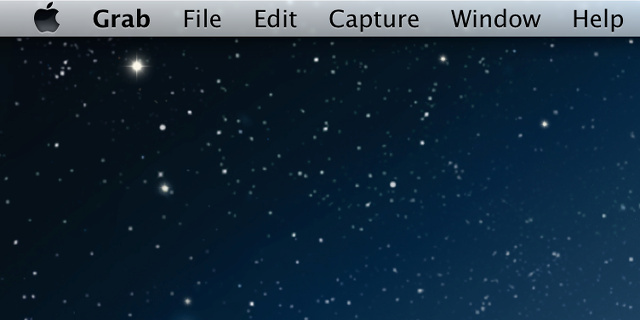
Grab adalah alat tangkapan layar yang tidak memiliki antarmuka pengguna sendiri di jendela, tetapi alat itu muncul di bilah menu, tempat Anda dapat memilih di antara beberapa opsi tangkapan layar. Jika Anda mendapati diri Anda tidak dapat mengingatnya pintasan keyboard tangkapan layar Panduan Utama tentang Cara Mengambil ScreenshotKebanyakan orang akan berpikir mengambil screenshot adalah proses yang sederhana dan mudah, dan itu akan sama di setiap platform yang mereka temui. Yah, mereka salah. Proses mengambil tangkapan layar ... Baca lebih banyak bawaan Mac OS X, ini adalah utilitas yang baik untuk digunakan.
Grapher

Grapher adalah alat sederhana yang memungkinkan Anda membuat grafik dua dan tiga dimensi dan menyimpannya dalam format .gcx. Saya terutama menyukai grafik bidang koordinat 2D karena Anda dapat mengetikkan persamaan apa pun dan perangkat lunak akan menarik garis untuk Anda. Anda juga dapat memasukkan dan menampilkan banyak persamaan sekaligus. Ini sangat mirip dengan Wolfram Alpha (meskipun tidak ada hal lain yang Wolfram Alpha lakukan selain grafik), tetapi masih bagus untuk memiliki aplikasi desktop untuk melakukan semua itu.
Utilitas Jaringan
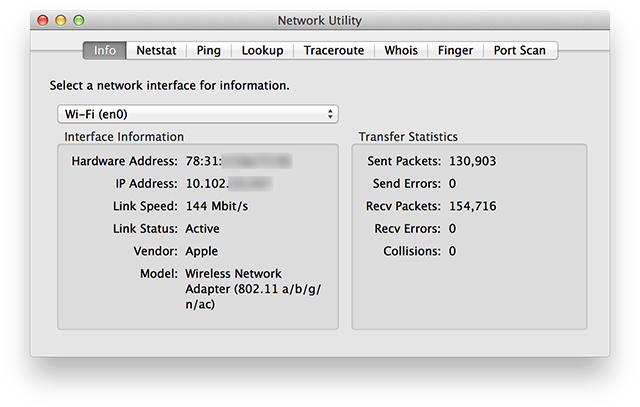
Jika Anda perlu memecahkan masalah jaringan atau mencari tahu perangkat mana yang menggunakan alamat mana di jaringan rumah Anda, Anda ingin menggunakan Utilitas Jaringan. Ini memungkinkan Anda untuk mencari informasi tentang koneksi jaringan Anda saat ini, serta melakukan tugas Netstat, Ping, Lookup, Traceroute, Whois, Finger, dan Port Scan.
Utilitas ini agak sulit ditemukan jika Anda menggunakan Mac OS X 10.9 Mavericks - Anda dapat menemukannya di / System / Library / CoreServices / Applications / Network Utility. Untuk versi Mac OS X yang lebih lama, seharusnya ada di folder Utilities Anda setelah mengklik pintasan Aplikasi di Finder. Seperti biasa, pencarian CMD + Space cepat dengan Spotlight menemukannya dengan sangat cepat.
Sistem Informasi

Jika Anda memerlukan informasi mentah tentang komputer Anda, maka utilitas Informasi Sistem seharusnya berada di jalur Anda. Ini menunjukkan kepada Anda semua data teknis dari setiap komponen dan terhubung ke Mac Anda. Utilitas tidak memiliki fitur interaktif selain mencantumkan seluk-beluk perangkat keras Anda, tetapi Anda dapat memesan print-out dari spesifikasi Anda di bawah File> Cetak.
Terminal
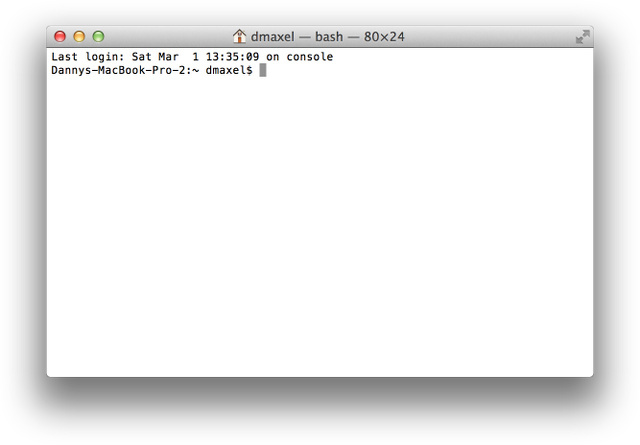
OS X melakukan pekerjaan yang baik dalam menyediakan antarmuka pengguna grafis yang ramah pengguna, tetapi itu tidak berarti Anda belum juga memiliki baris perintah untuk dimainkan. OS X dibangun di atas fondasi UNIX yang cukup solid, dan seperti halnya akar yang diturunkan BSD, masih menyertakan aplikasi Terminal yang sangat mumpuni yang menggunakan BASH shell.
Siapa pun yang telah menggunakan Linux sebelumnya tahu betapa kuatnya sebuah terminal dan utilitas Terminal Mac OS X tidak berbeda, meskipun pada Mac OS X itu hampir tidak diperlukan. Kamu masih bisa lakukan banyak hal menggunakan Terminal 4 Hal Keren Yang Dapat Anda Lakukan Dengan Terminal MacTerminal adalah analog Mac OS X dari command prompt Windows, atau CMD. Ini alat, karena Anda mungkin sudah tahu, yang memungkinkan Anda untuk mengontrol komputer Anda menggunakan perintah teks, sebagai lawan ... Baca lebih banyak Anda tidak bisa menggunakan GUI (seperti mengedit file host Anda Cara Mengedit File Host Mac OS X (Dan Mengapa Anda Mungkin Ingin)File host digunakan oleh komputer Anda untuk memetakan nama host ke alamat IP. Dengan menambahkan atau menghapus baris ke file host Anda, Anda dapat mengubah di mana domain tertentu akan menunjuk ketika Anda mengaksesnya ... Baca lebih banyak ).
Kesimpulan
Mac OS X hadir dengan banyak utilitas hebat yang tidak berguna sampai Anda benar-benar membutuhkannya, dan mudah untuk melupakannya ada di sana. Meskipun beberapa di antaranya sangat mendasar, sering kali utilitas yang tidak dilengkapi dengan sistem operasi lain dan benar-benar dapat membantu Anda keluar dengan cepat.
Apa utilitas Mac built-in favorit Anda? Apakah ada bagian lain untuk OS X yang pernah Anda lihat tetapi tidak pernah digunakan? Beri tahu kami di bawah.
Danny adalah senior di University of North Texas yang menikmati semua aspek perangkat lunak open source dan Linux.


